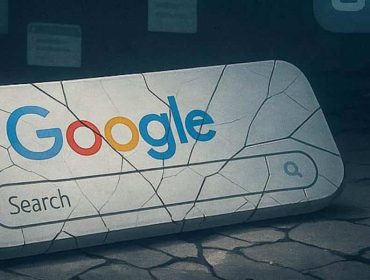Algunos problemas de rendimiento, tanto en Mac como en otros ordenadores, pueden venir derivados del exceso de archivos almacenados, o lo que es lo mismo, de tener demasiado ocupado el disco duro.
En el caso de los MacBook, quizás nos encontremos con este problema si no disponemos de discos duros externos en los que ir guardando nuestros archivos, a medida que no nos hagan falta de forma habitual, clasificando todos esos ficheros.
Otra solución alternativa sería algún servicio en la nube, sin embargo éstos suelen tener un coste elevado, si los GBs a guardar superan cierta cantidad no demasiado alta.
Es por eso que debemos recurrir a otro tipo de soluciones, como, por ejemplo, eliminar “los otros”. Puedes acceder a este enlace para obtener mas informacion.
¿Qué son y dónde están “los otros”?
Son aquellos archivos que no tienen un formato que nuestro ordenador identifique como audio, vídeo o fotos, como, por ejemplo PDFs, archivos de Photoshop, cookies, cachés, etc.
La carpeta contenedora se encuentra oculta por defecto, debido a que modificar o eliminar algunas de las subcarpetas que se encuentran en la misma pueden producir un error crítico en el sistema.
Para encontrar esta carpeta, desde el buscador, podemos pulsar en la opción “Ir a la carpeta” (tras haber pulsando en “Ir”), y a continuación escribimos «~/librería».
Cómo identificar y eliminar los archivos sobrantes
Lo primero que debes saber es que, tal y como citábamos anteriormente, en esta carpeta se almacenan desde archivos realmente útiles hasta cachés de aplicaciones que ya no utilizamos, archivos dañados, etc.
El problema llega cuando confundimos un archivo sano con uno dañado, o la caché de una aplicación que a día de hoy tenemos instalada y usamos de forma habitual con la de un programa que pensamos que hemos dejado de usar.
Por ello, fíjate bien en los nombres de los archivos, antes de eliminar nada, y sobre todo, en caso de duda, no borres el elemento en cuestión.
Eliminar los archivos es tan sencillo como pulsar con el botón derecho sobre aquel que deseamos borrar y pulsar en “eliminar”, con lo cual pasará a la papelera. De nuevo, si no estamos seguro de si el archivo que hemos eliminado realmente era inútil, mejor revisar la misma antes de vaciarla, por si tenemos que restaurar algo.
Existen igualmente softwares de limpieza que ayudan en este proceso, sin dejar ningún tipo de rastro de los archivos previos y asegurándose, precisamente, de no llevarse por delante ninguno de los ficheros que realmente necesitamos.
Antes de realizar cualquier cambio, asegúrate de hacer una copia de seguridad de tus archivos más importantes, por si durante el proceso ocurriese algún error. De esa forma, podrás restaurar todos tus documentos, imágenes y vídeos que hayas guardado como si no hubiese pasado nada y, si quieres, volverlo a intentar.
Cualquier duda al respecto o si se produce algún error concreto, siempre puedes buscar más información en internet, buscando casos similares o el código de error que te haya aparecido en pantalla.
Igualmente, si los problemas de rendimiento persisten y la causa sigue siendo el espacio disponible, puedes probar otros métodos para liberar espacio.